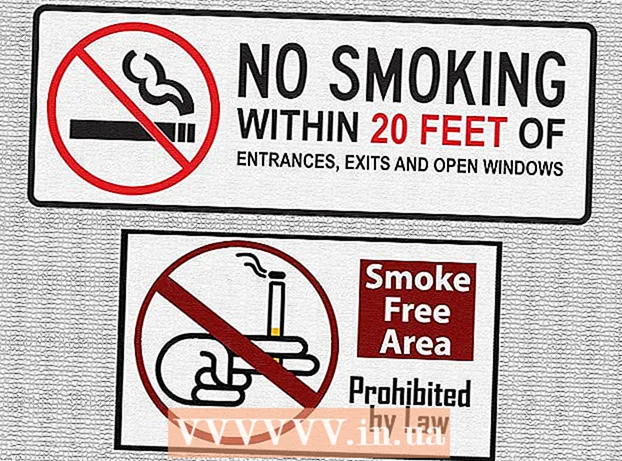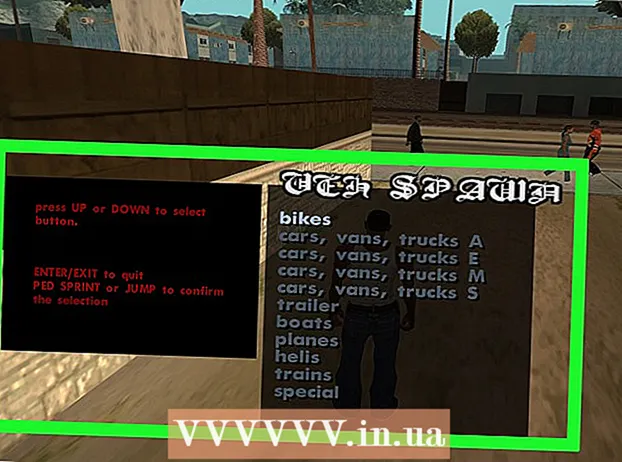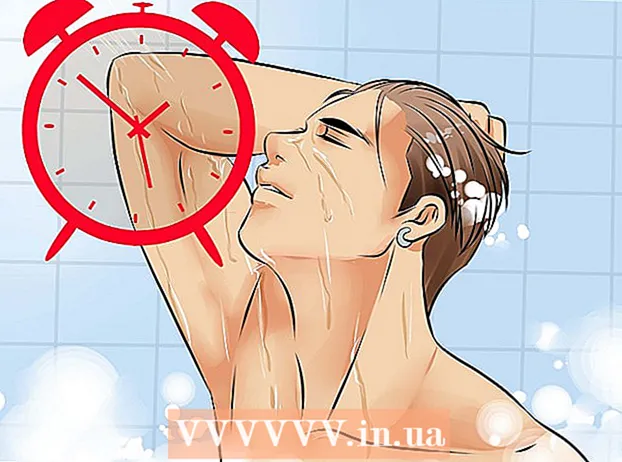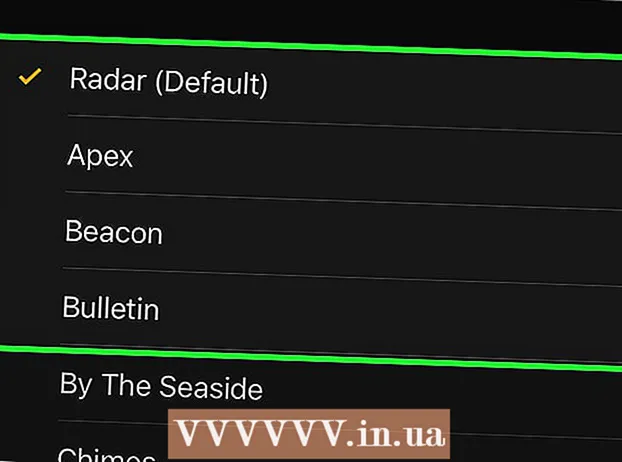Muallif:
John Stephens
Yaratilish Sanasi:
22 Yanvar 2021
Yangilanish Sanasi:
1 Iyul 2024

Tarkib
Klaviaturada π ni tahrirlash formulaga applying ni qo'llash kabi murakkab. Biroq, ramz yaratish siz Mac yoki oddiy kompyuterdan qat'i nazar, o'ylaganingizdek qiyin emas. Agar π ni bir necha soniya ichida yoki undan ham tezroq kiritishni bilmoqchi bo'lsangiz, shunchaki quyidagi amallarni bajaring.
Qadamlar
6-usulning 1-usuli: Macbook-ga pi belgisini qo'ying
Kalitni saqlash Tion Variant. Ushbu tugma klaviaturaning pastki o'ng qismida, chap navigatsiya tugmachasining chap tomonida joylashgan.

Matbuot P. Π belgisi darhol paydo bo'ladi.
Tugmalar birikmasini qo'yib yuboring. reklama
6 ning 2-usuli: kompyuterda Pi belgilarini yaratish

Tugmani bosing Raqam ⇩. Ushbu tugmachani klaviaturaning o'ng yoki chap tomonida topishingiz mumkin.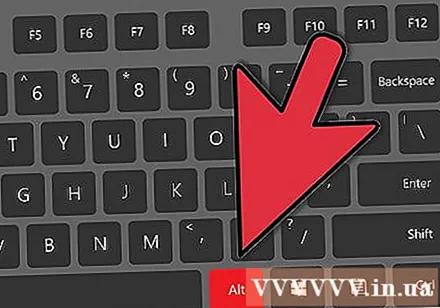
Tugmani bosing va ushlab turing Alt. Ushbu tugmachani klaviatura ostida, bo'sh joy panelining o'ng va chap qismida topishingiz mumkin Bo'shliq.
Raqamli klaviatura yordamida yozing 227. Raqamli klaviatura klaviaturaning o'ng tomonida joylashgan 0-9 raqamlar qatoridan iborat. Siz raqamlardan ham foydalanishingiz mumkin 960.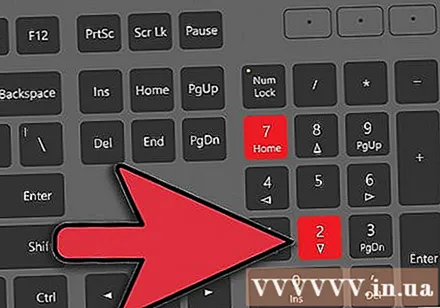
Kalitni qo'yib yuboring Alt chiqib. Raqamni yozib, kalitni qo'yib yuborganimizdan so'ng Alt paydo bo'ladi.
O'chirmoq Raqam ⇩ ushbu tugmachani yana bosib. Klaviatura avvalgi sozlamaga qaytariladi. reklama
6-dan 3-usul: pi belgisini noutbukga joylashtiring
Matbuot Raqam ⇩. Ko'pgina noutbuklarda "yashirin" raqamli klaviatura mavjud, ular faqat klaviaturani yoqqaningizda faollashadi Raqam ⇩ yuqoriga. Ushbu funktsiya odatda klaviaturaning chap yoki o'ng tomonida joylashgan.
- Agar sizning klaviaturangizda ushbu xususiyatlar mavjud bo'lsa, siz kalit nomlar ostida kichik shriftlarda, ba'zan turli xil ranglarda bosilgan ba'zi raqamlarni yoki belgilarni ko'rasiz.
Tugmani bosing Alt. Siz uni kalitning har ikki tomonida ko'rishingiz mumkin Bo'shliq.
Symbol belgining Alt kodini kiriting 227. Esingizda bo'lsa, noutbukdagi Alt kodi 7, 8, 9, U, I, O, J, K, L tugmachalari nomlari yonida yozilgan to'q rangdagi to'q sariq rang, masalan, och ko'k yoki sariq ranglardan iborat. va M. Ushbu kodni kiritish uchun oddiy sanoq tizimlaridan foydalanmang.
- Ko'pgina klaviaturalarda pi uchun Alt kod bo'ladi KK7 yoki 9OMBiroq, aniq Alt kodlashiga ishonch hosil qilish uchun qarash kerak.
Kalitni qo'yib yuboring Alt chiqib. Pi belgisi paydo bo'ladi.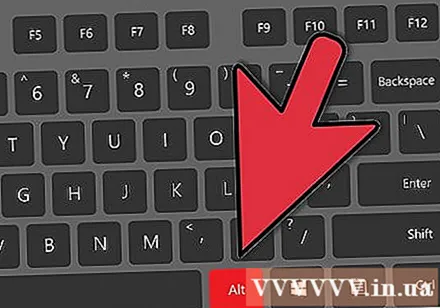
O'chirmoq Raqam ⇩ ushbu tugmachani yana bosib. Bu klaviaturani normal parametrlariga qaytaradi. reklama
6-usulning 4-usuli: Internetdan π belgisini nusxalash
Internetdan π belgisini qidiring. Faqat "pi" kalit so'zini kiriting, qisqa fursat ichida uni topasiz. Oddiyroq qilib, ushbu sahifadagi pi belgisini qayta ishlatishingiz mumkin.
Symbol belgisini ajratib ko'rsatish. Kursorni faqat harf yoniga qo'ying, ustiga bosib sichqonchani harf ustiga tortib belgilang.
Character belgisini nusxalash. Buni tugmalar birikmasini bosish orqali qilishingiz mumkin Ctrl+C.
Belgini ishlatmoqchi bo'lgan joyni bosing. Word, elektron pochta yoki boshqa joyda bo'ling.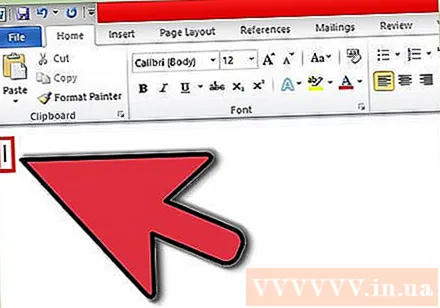
Belgini kerakli joyga joylashtiring. Faqat bosing Ctrl+V, π belgisi paydo bo'ladi. reklama
6 ning 5-usuli: kompyuterda ╥ belgisini yarating - kichikroq va pastroq
Ushbu usul pi imzolarini yuqorida aytib o'tilganlardan bir oz farq qiladi. Belgilar matnning qolgan qismidan kichikroq va pastroq bo'ladi.
Raqamli klaviatura yoqilganligiga ishonch hosil qiling. Agar yo'q bo'lsa, uni faollashtirish uchun raqamli klaviaturadagi "Num Lock" tugmachasini bosing. Raqamli klaviatura odatda klaviatura asosiy qismining o'ng tomonida joylashgan.
"Alt" tugmachasini ushlab turing. Ushbu tugmachani bo'sh joy satridan o'ngda va chapda topishingiz mumkin.
Raqamli klaviaturada "210" yozing.
"Alt" tugmachasini qo'yib yuboring. Belgisi paydo bo'ladi.
- Ixtiyoriy: Raqamli klaviaturani o'chirish uchun "Num Lock" tugmasini bosing.
6-usulning 6-usuli: Word hujjatiga ╥ belgisini qo'ying
Bu siz biladigan pi belgisini yaratishning eng oddiy usuli bo'ladi.
Matn protsessori bilan Word faylini oching. LibreOffice, OpenOffice yoki Microsoft Office dasturlaridan foydalanish mumkin.
Shriftni "Symbol" ga o'zgartiring.’
"P" kiriting. Bajarildi. Juda oddiy. reklama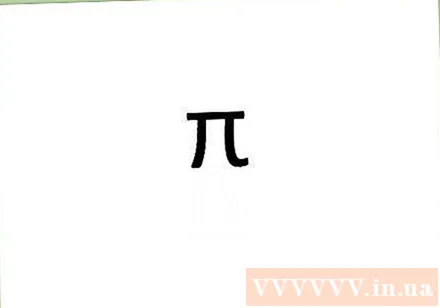
Maslahat
- Eski uslubni sinab ko'ring - buni copy nusxa ko'chiring va hujjatingizga joylashtiring.
- Klaviatura yordamida nima qilishingiz mumkinligini bilish uchun Alt tugmachasini boshqa kodlar bilan birlashtirib ko'ring.